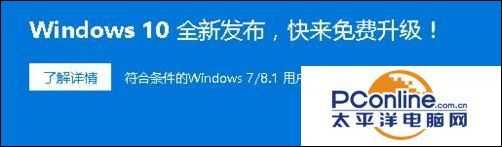升级win10后屏幕不停的抖动闪烁怎么回事
(编辑:jimmy 日期: 2024/12/27 浏览:3 次 )
Win10优化大师 立即下载
立即下载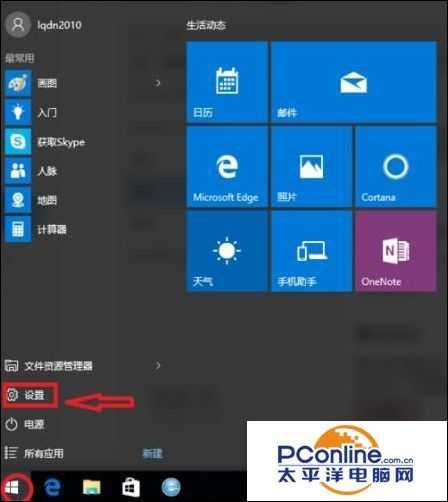
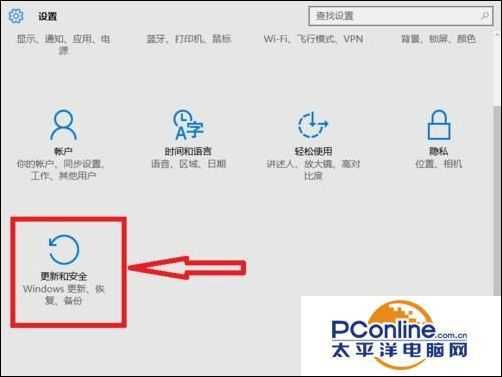
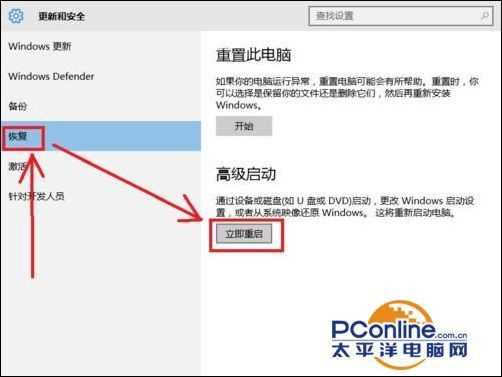
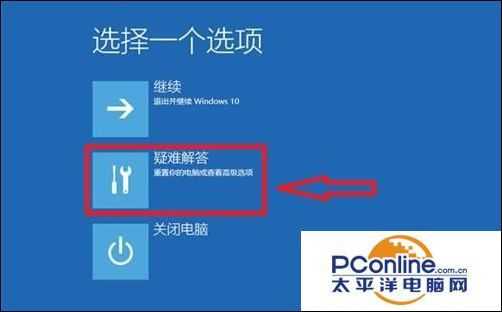
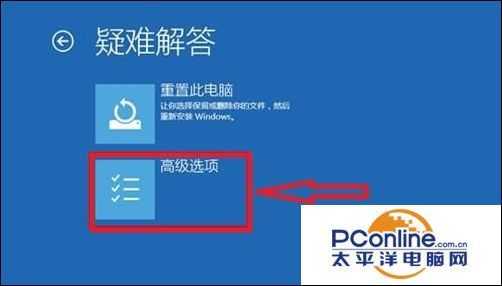
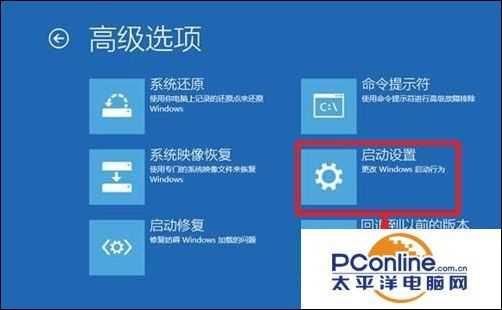




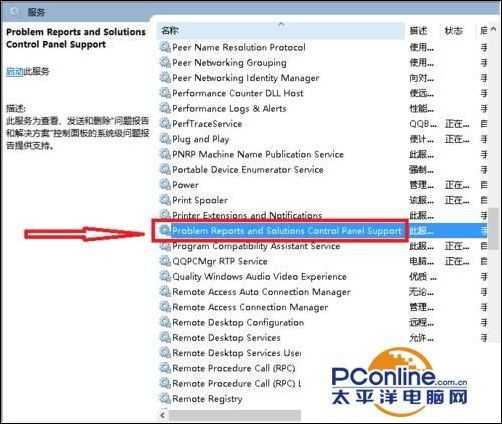
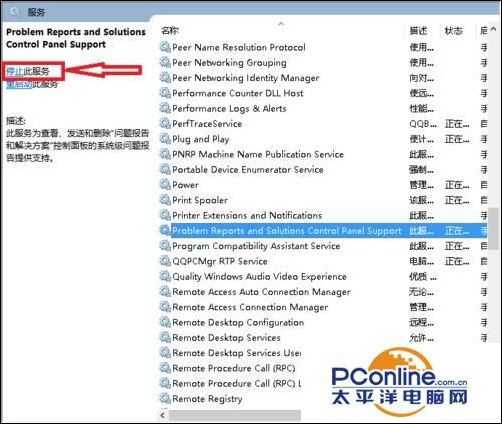
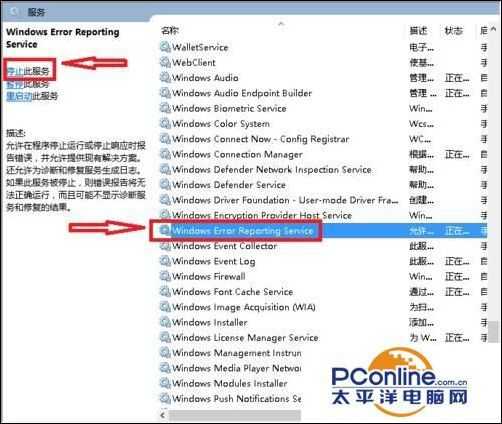
- 软件版本:1.0.0.7 正式版
- 软件大小:5.89MB
- 软件授权:免费
- 适用平台: Win10
- 下载地址:http://dl.pconline.com.cn/download/358568.html
 立即下载
立即下载升级win10后屏幕不停的抖动闪烁怎么回事
工具/原料
win10,win10屏幕闪烁解决
方法/步骤
打开开始菜单,进入设置。
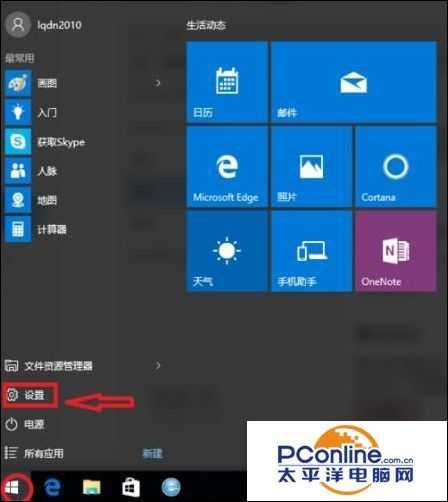
打开“更新和安全”。
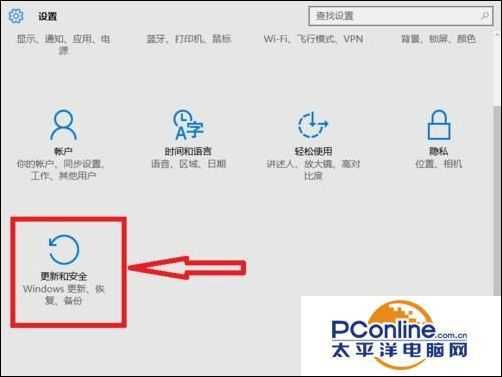
打开“恢复”---“立即重启”。
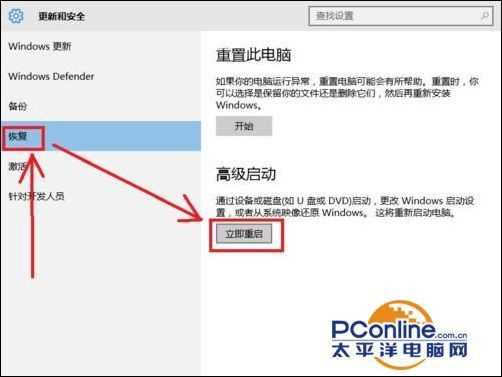
重启后,进入第一个选择画面,点击“疑难解答”
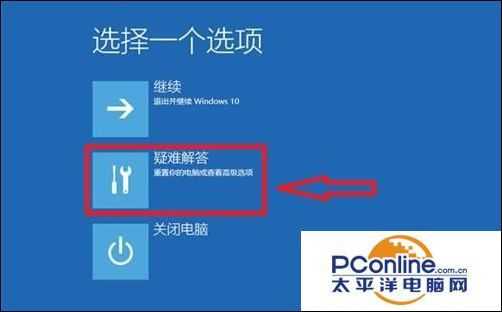
接下来点击“高级选项”。
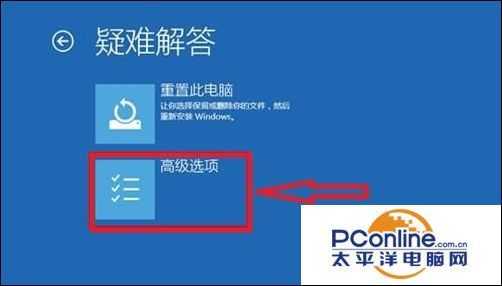
打开“启动设置”
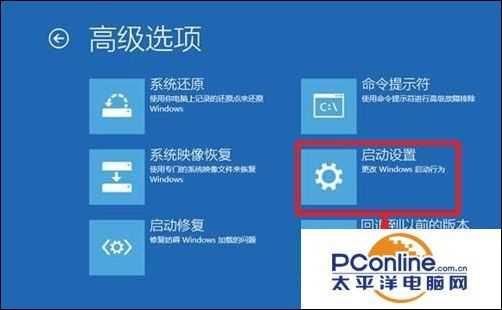
系统列出下次启后的主要选项,点击“重启”按钮进行

再次启动后,选择“启用安全模式”。

进行安全模式桌面后,在“计算机”图标点击右键,选择“管理”

打开“服务和应用程序”,点击“服务”

在右边的服务中,找到 Problem Reports and Solutions Control Panel Support 服务。
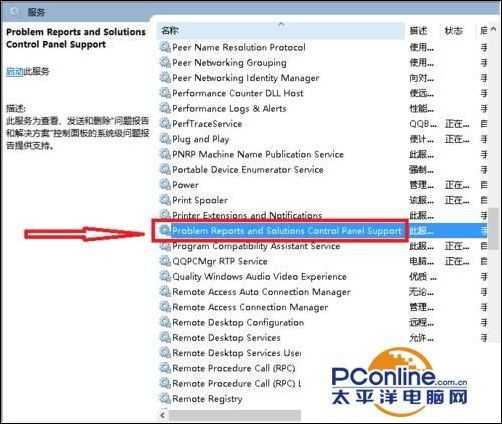
选中此服务后,右键弹出属性,选择“停止此服务”。
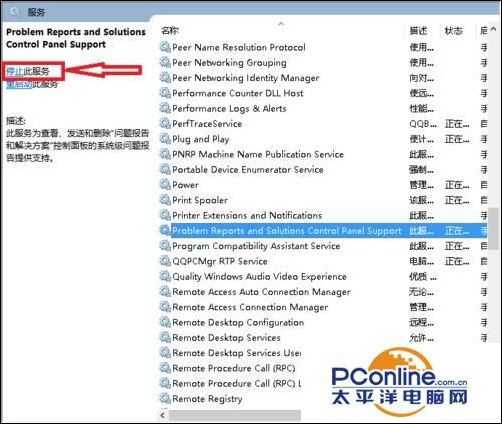
用同样的方法把“Windows Error Reporting Service”也停止。
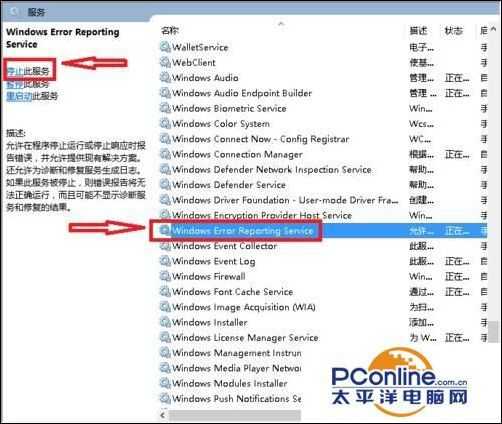
停止这两项服务后,重新启动计算机,上述故障不再出现。
下一篇:Win7系统不能新建Word文档怎么办?